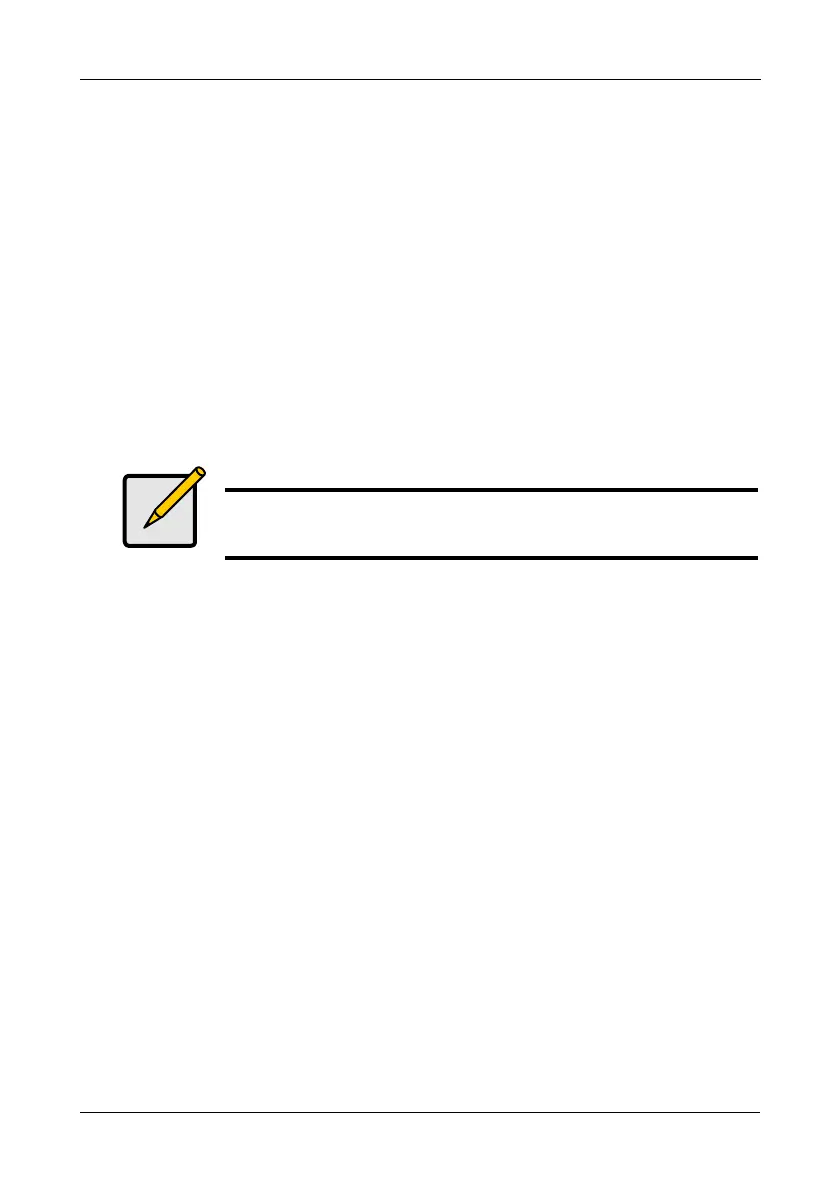手順 8:WebPAM PROe を使用したディスクアレイの作成
299
• Disk Arrays(ディスクアレイ) – ディスクアレイにおける物理ドライブの数、
その
ID 番号、設定可能な容量、および作成される論理ドライブの数
• Logical Drives
(論理ドライブ) – 論理ドライブの ID 番号、その RAID レベ
ル、容量、およびストライプサイズ
• Spare Drives
(スペアドライブ) – このディスクアレイに割り当てられた、
専用ホットスペアの物理ドライブの
ID 番号
これらのパラメータを受け入れる場合は、次の手順へ進みます。
これらのパラメータを受け入れない場合は、前の手順での選択を見直して変更し
ます。
5. それを終えたら、[Submit(提出)] ボタンをクリックします。
[Information(インフォメーション)] タブの [Disk Array List(ディスクアレイリ
スト)
] に新しいディスクアレイが表示されます。
Advanced(詳細)
Advanced(詳細)オプションを選択すると、[Step 1 – Disk Array Creation(手順 1 -
ディスクアレイの作成)] 画面が表示されます。
1. ディスクアレイの名前を指定のフィールドに入力します。
2. チェックボックスをチェックして、次の特徴を有効にします。
• Media Patrol(メディアパトロール) – それぞれのディスクドライブの磁気メ
ディアをチェックする、ルーチンメンテナンス手順です。
Media Patrol
(メディアパトロール)は、メディアに記録されたデータではなく、メディアそ
のものの状態に関係しています。
• PDM – Predictive Data Migration(PDM)(データ移行予測)は、論理ドラ
イブに割り当てられたディスクドライブの、不良セクター再マッピング表をス
キャンします。表が許容量の一定の量を占めた場合に、
PDM は問題のドライ
ブ(不良セクターのあるディスクドライブ)からスペアディスクドライブへの、
データの移行を制御します。
3. [Available(利用可能な)] リストから、ディスクアレイに必要な物理ドライブをハ
イライト表示し、
>> ボタンを押して、それらを [Selected(選択した)] リストに
移動します。
これらをダブルクリックして移動させることもできます。
4. それを終えたら、[Next(次へ)] ボタンをクリックします。
[Step 2 – Logical Drive Creation(手順 2 - 論理ドライブの作成)] 画面が表示され
ます。
5. 最初の論理ドライブの [Alias(name)(エイリアス(名前))] を入力します。
6. ドロップダウンメニューから、[RAID level(RAID レベル)] を選択します。
メモ
[Advanced(詳細)] オプションの説明については、『VTrak E クラス製
品マニュアル』の第
7 章を参照してください。
